Innan vi börjar
Efter att ha tillbringat flera år på att koda applikationer för macOS har vi skapat ett verktyg som kan användas av alla. En allround-felsökare för Mac.
Så här är ett tips för dig: Ladda ner CleanMyMac för att snabbt lösa några av de problem som nämns i den här artikeln. Men för att hjälpa dig göra allt själv har vi satt samman våra bästa idéer och lösningar nedan.
Opera är en av de mest populära webbläsarna på Mac och PC. Många föredrar att Safari, Chrome eller Firefox av olika skäl. Du kanske har laddat ner det och börjat använda det, kanske för att prova det själv eftersom du har hört bra saker om det, eller någon rekommenderade det till dig. Om du redan har installerat det och inte längre använder det, eller om du har problem med det, kanske du vill ta bort det. Men att bara dra Opera-applikationen till papperskorgen avinstallerar det inte helt, du måste ta bort andra filer som har placerats på din Mac. Så här gör du.

Hur man tar bort Opera från din Mac
Först måste du lämna Opera om Opera körs och sedan stoppa alla processer som fortfarande kan köras.
- Öppna applikationer> Verktyg och dubbelklicka på Activity Monitor för att starta den.
- Leta efter någon process med Opera i dess namn.
- Om du hittar dem, klicka på dem och de trycker på knappen Avsluta processen i verktygsfältet.
- När du har avslutat alla Opera-processer, avsluta Activity Monitor.
Nu öppnar du mappen Program och drar Opera-applikationen till papperskorgen och töm den. När du har gjort det måste du ta bort andra filer som har placerats på din startdisk
- I Finder, klicka på Gå-menyn och välj “Gå till mapp” och skriv sedan följande i textrutan: ~ / Library / Caches
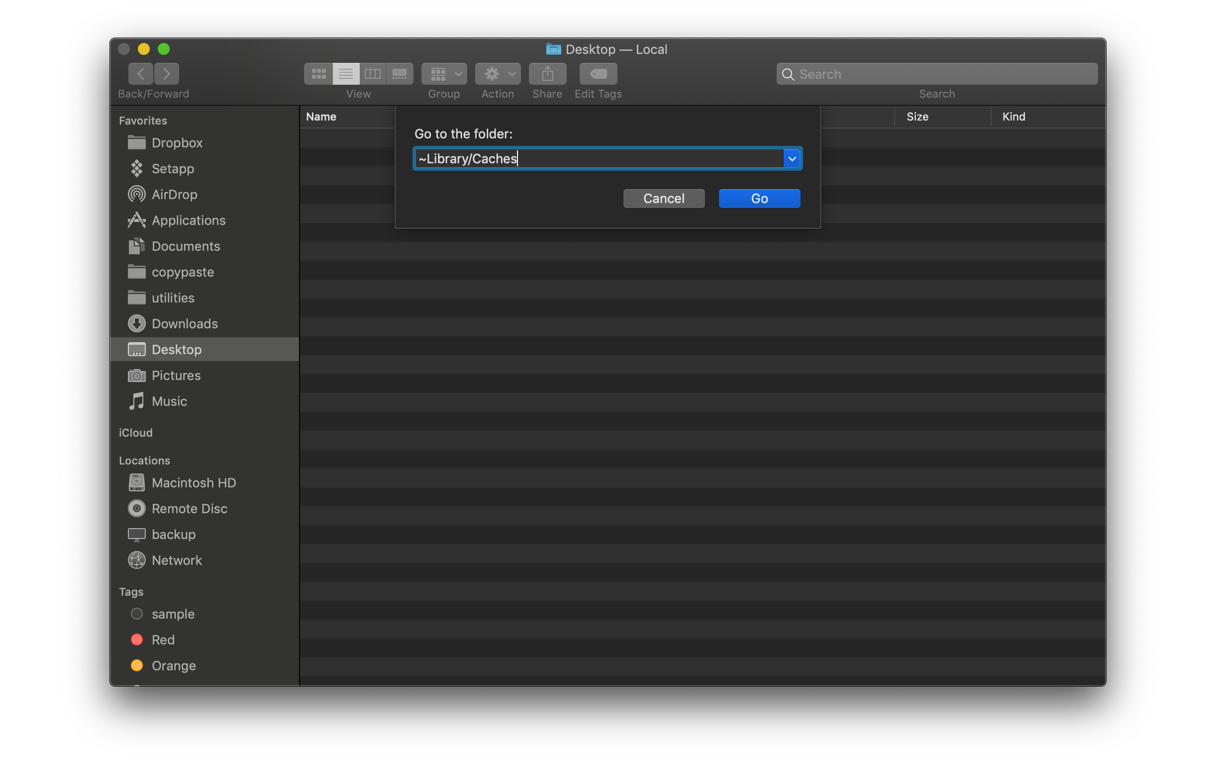
- Leta efter den här mappen: com.operasoftware.Opera
- När du hittar det drar du det till papperskorgen och tömmer det.
Ett enklare sätt att avinstallera Opera
Om allt detta verkar som mycket arbete, finns det ett enklare sätt att avinstallera Opera – använd en speciell avinstallerare, som den i CleanMyMac X. Så här fungerar det:
- Ladda ner och installera CleanMyMac X (gratis testversion tillgänglig).
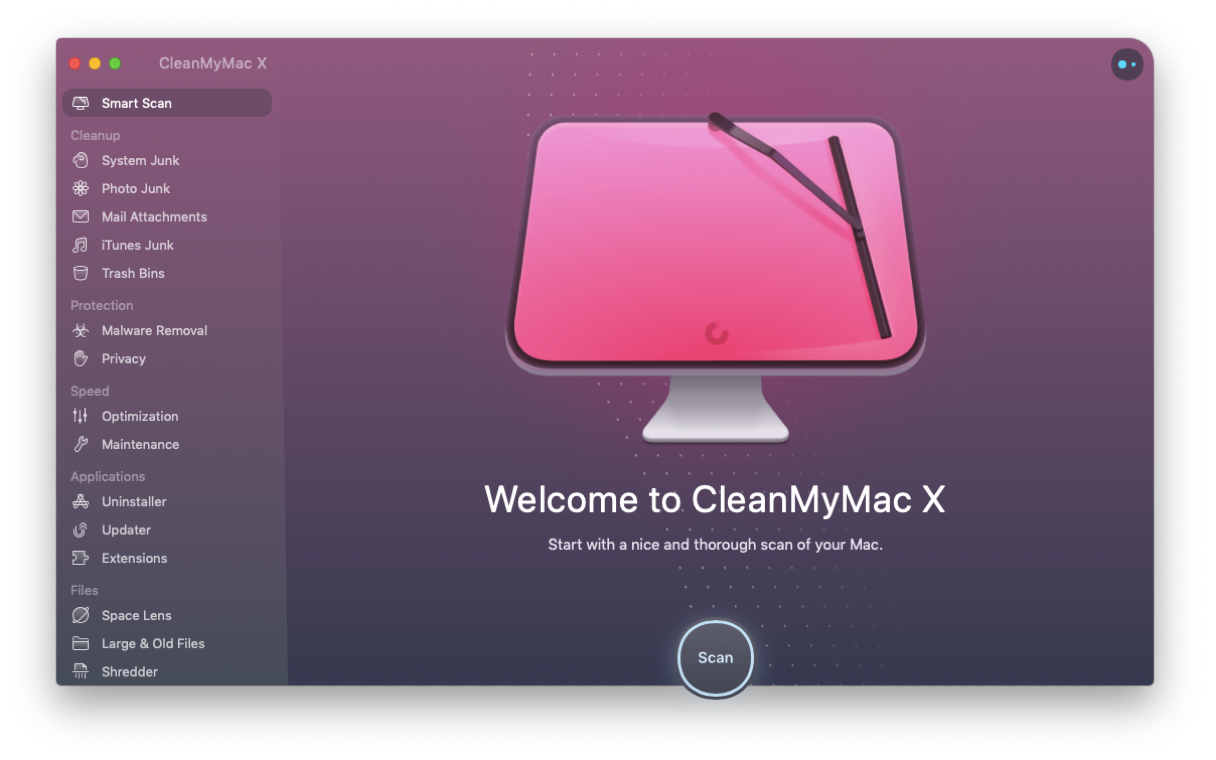
- Starta den från mappen Program.
- Välj verktyget Avinstallera.
- Hitta Opera i programlistan och kolla cirkeln bredvid.
- Tryck på Radera.
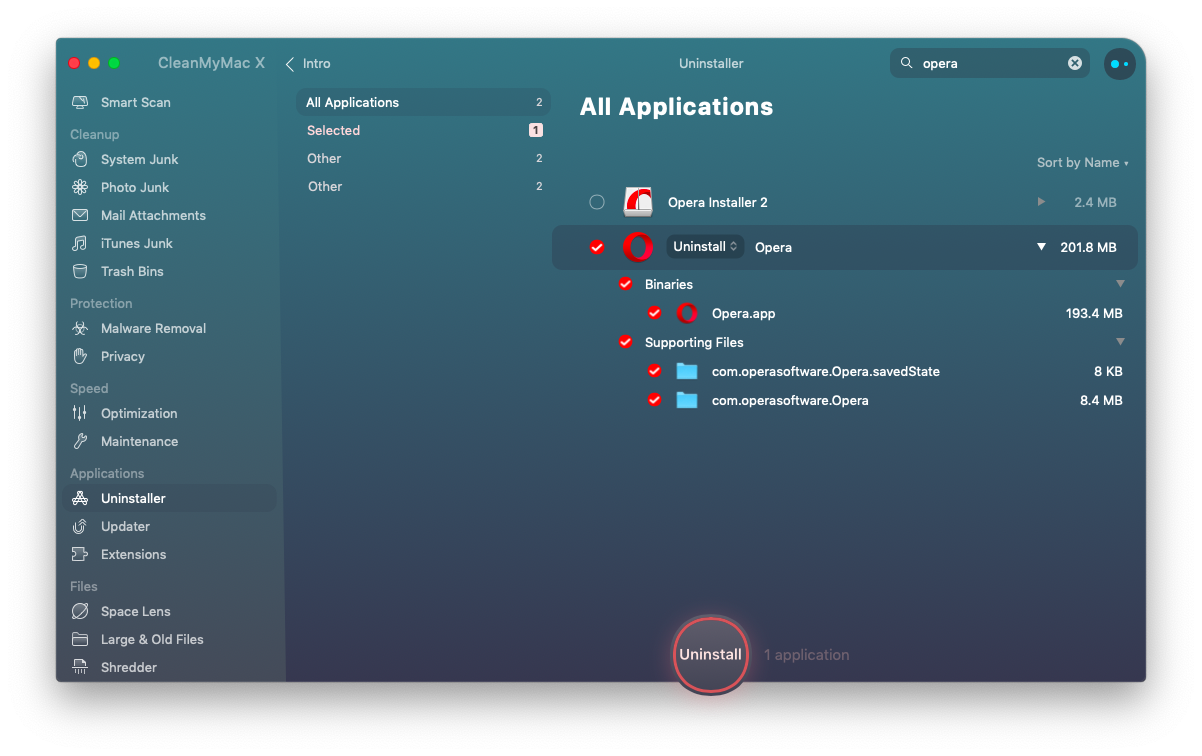
När du trycker på Avinstallera raderas Opera-applikationen och alla filer som har installerats på din Mac och du behöver inte ta bort dem manuellt.
Hur återställer du Opera på Mac
Det finns ett alternativ till att avinstallera Opera som du bör tänka på om skälet till att du tar bort Opera beror på att det orsakar problem på din Mac. Du kan försöka återställa först. Om du återställer applikationen raderas några av inställningarna och filinställningarna men lämnar applikationen intakt. Nästa gång du startar det, uppträder det som om du precis startade det för första gången efter att du laddat ner det. Det kan lösa prestandaproblem. Så här återställer du programmet i CleanMyMac X:
- Följ steg 1-4 ovan i avinstallationsinstruktionerna.
- Istället för att trycka på knappen Avinstallera, klicka på rullgardinsmenyn till höger om applikationsnamnet, där det för närvarande står Avinstallera.
- Välj Återställ.
- Du ser att knappen Avinstallera har ändrats till Återställ. Tryck på den.
- Opera återställs nu.
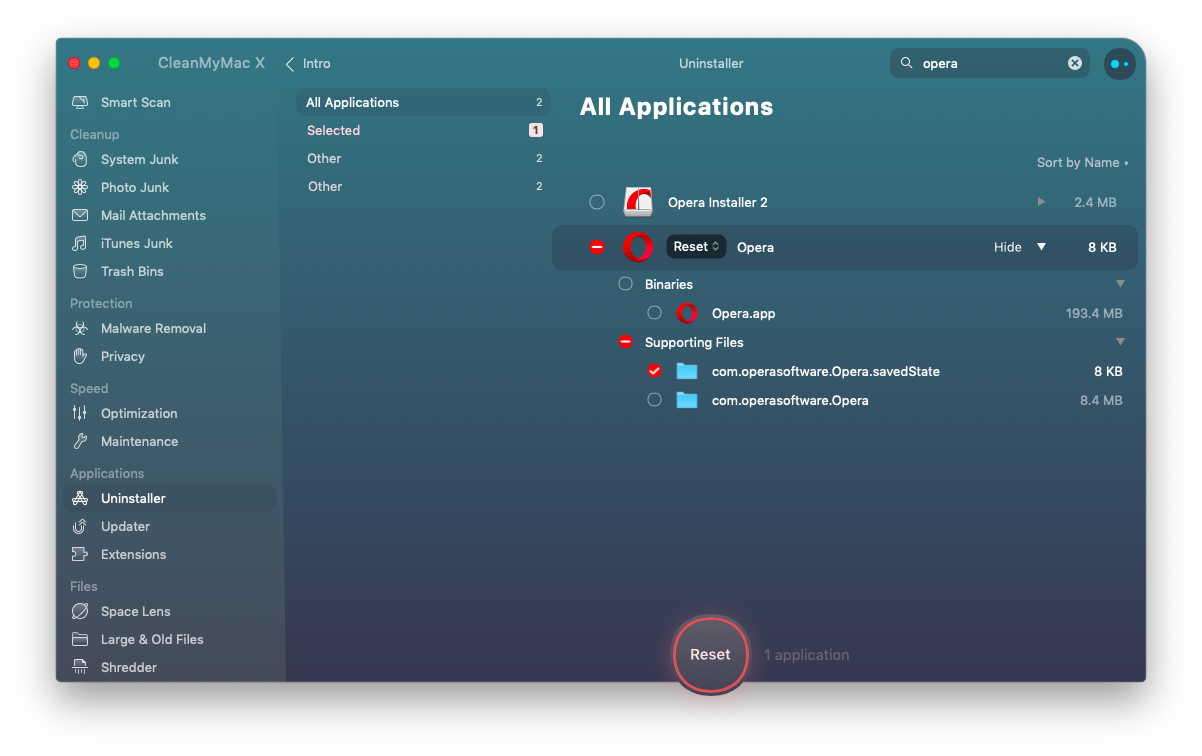
Om det inte hjälper till att förbättra prestandan kan du alltid gå tillbaka och ta bort den.
Separat från att ta bort eller omarrangera Opera kan du också ta bort filer som samlar in personuppgifter, till exempel kakor och cachefiler. Du kan göra detta i själva webbläsaren med hjälp av Inställningar, i Finder eller, det enklaste av allt i CleanMyMac X. För att göra det måste du välja sekretessverktyget i avsnittet Skydd i sidofältet CleanMyMac X.
Opera är en populär och mycket använd webbläsare, baserad på Google Chromium-ramverket. Många har laddat ner och provat det och provat det. Om du är en av dessa människor men nu har beslutat att du inte vill använda den är det en bra idé att ta bort den. Du kan göra detta manuellt – även om du måste komma ihåg att flytta alla installerade filer till papperskorgen. Eller så kan du göra det snabbt med CleanMyMac X. Om anledningen till att du avinstallerar bromsar din Mac kanske du vill försöka återställa den, vilket du också kan göra i CleanMyMac X.
